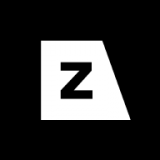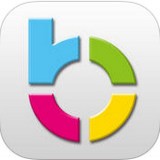win11 win键被锁如何解锁
在windows 11操作系统中,win键是一个非常重要的快捷键,它提供了快速访问开始菜单、运行窗口、任务管理器等功能。然而,有时我们可能会遇到win键被锁住或失灵的情况,这给我们的日常使用带来了不便。本文将从多个维度介绍如何解锁被锁的win键以及恢复失灵的win键。
一、通过任务管理器检查异常进程
首先,我们需要确认win键是否真的被锁住。按下ctrl+shift+esc组合键,打开任务管理器,查看是否有异常进程占用了win键。如果有,尝试找到这个进程并结束它。有时候,某些恶意软件或应用程序可能会占用系统资源,导致win键失灵。通过结束这些进程,可以恢复win键的正常使用。
二、修改注册表
如果任务管理器无法解决问题,可以尝试通过修改注册表来解锁win键。按下win+r组合键,打开运行窗口,输入“regedit”并回车,打开注册表编辑器。在左侧导航栏中找到“hkey_current_user⁄⁄software⁄⁄microsoft⁄⁄windows⁄⁄currentversion⁄⁄policies⁄⁄explorer”路径,然后在右侧窗口中找到名为“nowinkeys”的键值。如果该键值存在且为1,那么将其修改为0,保存并退出注册表编辑器。这个方法可以解决因注册表设置不当导致的win键失灵问题。
三、使用powershell重新注册应用程序
如果以上方法都无效,可以尝试使用powershell重新注册所有应用程序,包括win键的相关设置。按下win+r组合键,打开运行窗口,输入“powershell”并回车,打开powershell命令行窗口。在窗口中输入以下命令并回车:
```powershell
get-appxpackage -allusers | foreach {add-appxpackage -disabledevelopmentmode -register "$($_.installlocation)⁄⁄appxmanifest.xml"}
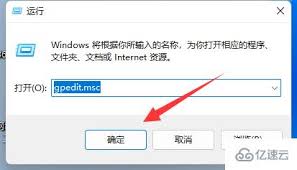
```
等待命令执行完毕后,重新启动电脑,win键应该能够恢复正常使用。
四、修改本地组策略编辑器
另一个有效的方法是通过修改本地组策略编辑器的设置来解决win键失灵的问题。打开本地组策略编辑器:在windows的运行窗口中输入“gpedit.msc”,并按回车。在编辑器中,依次展开“用户配置”——“管理模板”——“windows组件”——“文件资源管理器”,然后找到“关闭windows键热键”这一选项。右键点击该选项,选择“修改”,将状态设置为“未配置”或“未启用”。这样可以确保win键热键没有被禁用。

五、检查并解锁win lock按钮
如果你的电脑是游戏本,那么很可能是win lock按钮被意外激活了。游戏本通常会设置win lock按钮,以防止在游戏过程中因误触win键而导致游戏崩溃。在非游戏模式下,尝试按下“fn+win”键,看看是否能开启或关闭win lock键。这个方法对于游戏本用户来说非常实用。
六、更新键盘驱动程序
有时候,win键失灵可能是由于键盘驱动程序出现问题所导致的。此时,更新键盘驱动程序可能是一个有效的解决方法。右键单击任务栏中的开始图标,选择“设备管理器”。在设备管理器中,找到并展开“键盘”部分。右键单击每个键盘选项,选择“更新驱动程序”。系统会自动搜索并安装最新的驱动程序。完成以上步骤后,重启计算机,看看win键是否已恢复正常使用。
七、其他方法
此外,还可以尝试一些其他方法来恢复win键的正常使用。例如,按下numlock键,查看键盘连接主机的usb接口是否连接好,或者通过重启windows资源管理器来解决问题。如果以上所有方法都无效,那么可能是系统出现了一些更深层次的问题。这时候,建议联系专业的技术支持人员,让他们帮助你解决问题。
总之,win11中win键被锁住或失灵并不是什么大问题,我们可以通过多种方法来解决。希望本文的介绍能够帮助大家轻松恢复win键的正常使用。